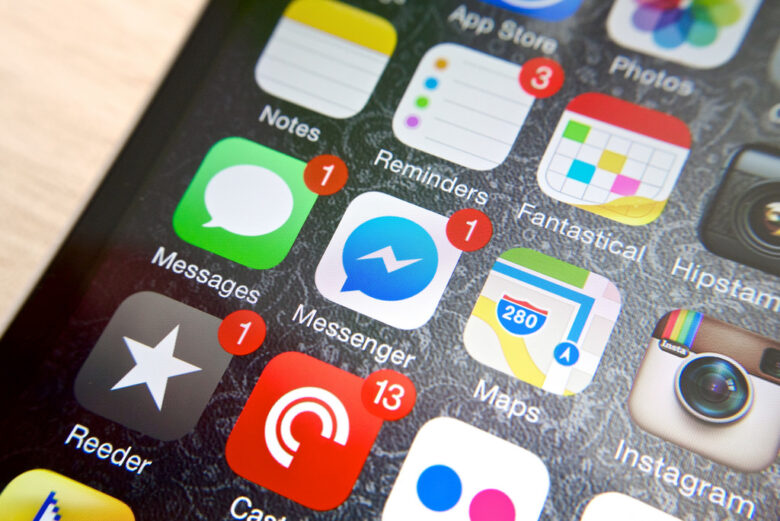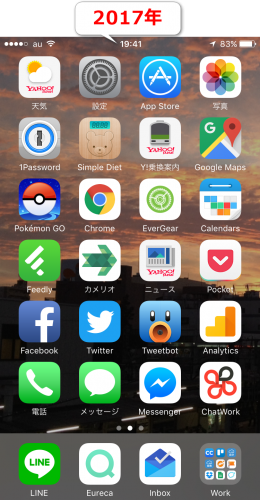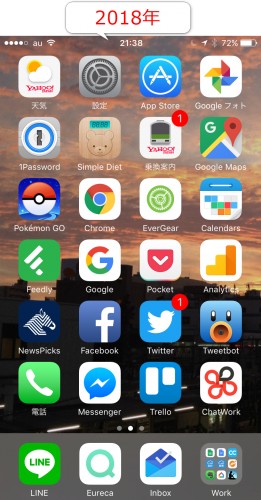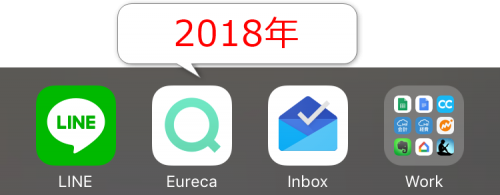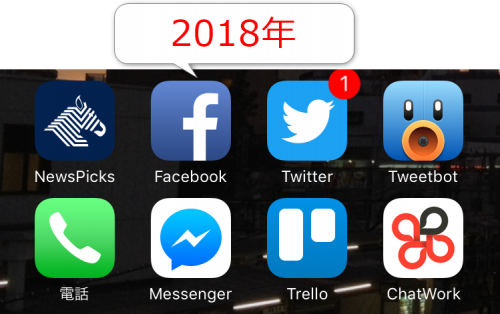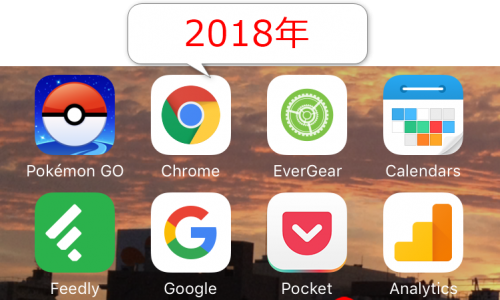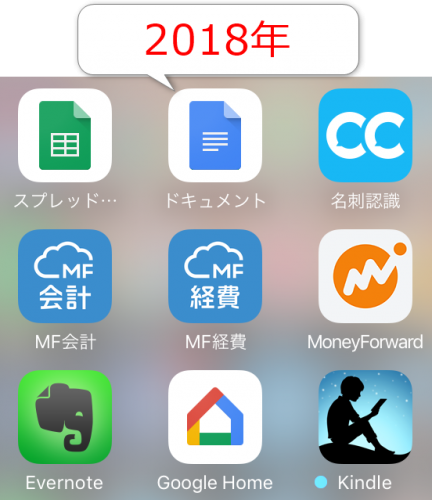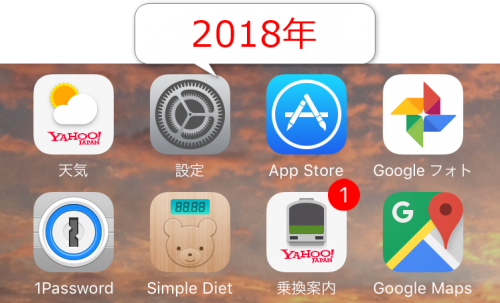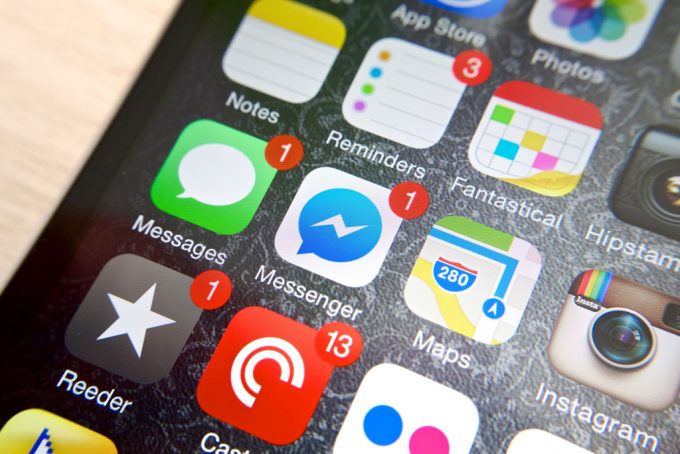
photo credit: Janitors Facebook Messenger app via photopin (license)
みなさん、こんにちは!
タカハシ(@ntakahashi0505)です。
さあ、年始恒例の企画、私のiPhoneホーム画面を晒すシリーズの2018年版です。
もう、使うアプリってだいぶ固定になってきちゃっていますよね。
正直、2017年のと、そんなに大きく変わってないです。

ですが、ちょっと変わっています。
あと、配置しているアプリ自体は変わらなくても、アプリの機能が変わっていることもあるので、そのあたりコメントを入れながら紹介していきますね。
では、行ってみましょう!
お仕事効率化専用ホーム画面2018年版
では、2018年現在のiPhoneホーム画面を2017年とのと比較でどうぞ!
んー、やっぱりあんまり変わってないですね。
そしていまだにiPhone6という…お仕事効率化とか言いながら、ちょっと恥ずかしいです。来年は変わっていることでしょう。
アプリについては、使うアプリをホーム画面に全部収まるように置くというポリシーで選定&配置をしています。
2画面目にもアプリありますが、忘れんぼうなので、その存在を忘れちゃうのです。
ということで、ホーム画面になるべく詰め込む、というよりは、ホーム画面に置ける以上は使わない、という感じでしょうか。
ドック:とってもよく使うアプリとWorkフォルダ
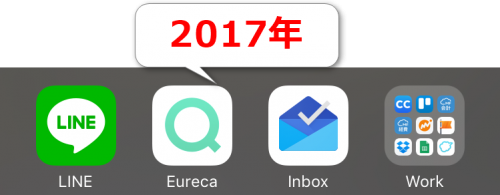
まずはドックから。
ドックは一番下にあるので当然ながら最も押しやすい位置にありますので、レギュラーでも不動のアプリを入れるということになります。
2画面以上使っている方であれば、ドックだけは画面切り替えしても固定という特性もありますよね。
アプリは3つにして、1つはフォルダとして使っています。
フォルダ内のアプリは入れ替わっていますが、左から3つまでのアプリはずっと変わらずこの位置です。。
LINE:チャット
LINEは言わずと知れば定番チャットアプリですね。
お仕事には全く使っていなくて、プライベート専用です。
家族とくらいしか使わないので、実はけっこう複数人でのグループが苦手です。
Eureca:検索&ランチャー
EurecaはWebをはじめ、ルートやアプリなどいろいろな検索を、このアプリ一つで実施できる便利アプリです。
Amazon、地図やツイート、画像、あとこのブログ内検索などを設定して使っていますよ。

Inbox:メール
InboxはGoogleが提供するメールアプリですね。
メールをアーカイブ、スヌーズなど「要があるかどうか」で仕訳をするように使える非常によくできたアプリです。
使っている方がだいぶ増えてきたように思います。
プライベート用と会社用のGmailアカウントの切り替えも簡単。このUIはGoogleの仕事系アプリでは統一されつつあってありがたいです。
また、最近のアップデートで、日本語でも返信メッセージ例をAIで生成してくれるようになりましたね。使ったことないですが。

5,6列目:使用頻度が高いアプリ

次に5,6列目です。
このエリアは右手でも左手でも、片手持ちで素早く親指が届きますので、使用頻度の高いアプリが配置されています。
2017年からの変更でいうと
- メッセージがなくなった
- Trelloがドックフォルダから昇格
- NewsPicksが新たに追加
- Googleアナリティクスは4列目へ移動
です。
チャットワーク:チャット
チャットワークは引き続きお仕事用チャットとして大活用しています。
だいぶビジネスでもチャット利用が浸透していきていますね。日本ではSlack、メッセンジャー、チャットワークあたりが主流なのではないかと思います。
昨年、UIの大幅アップデートがあり、アプリもより使いやすくなりました。
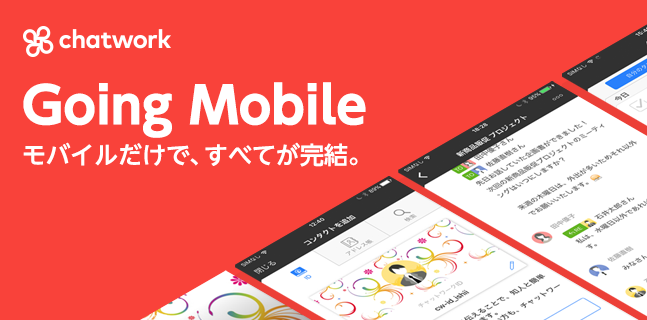
同じ料金でもこうしてどんどん使いやすくなるのってありがたいですよね。
Trello:タスク管理
Trelloはカンバン形式のタスク管理ツールです。
タスクをカードとして作成し、それを移動させて操作します。ぱっと見で全体の進捗状態や負荷状況などを確認できます。
私の場合は、私個人用のボードと、当ブログの執筆陣用ボードの二つを主に使用しています。

Messenger:チャット
MessengerはFacebookのチャットサービスですね。
コミュニティのメンバーとの連絡、チャットワークを使っていない方とのビジネス関連のコミュニケーションに主に使用しています。
電話
電話は完全に「受け用」ですね。自分からかけることは、ほとんどありません。
さらに実は私、常に「おやすみモード」にしているので、ほとんどの場合コールに気づいていません。
さらに留守番電話サービスも登録していないという…
集中力切らしたくないんです。
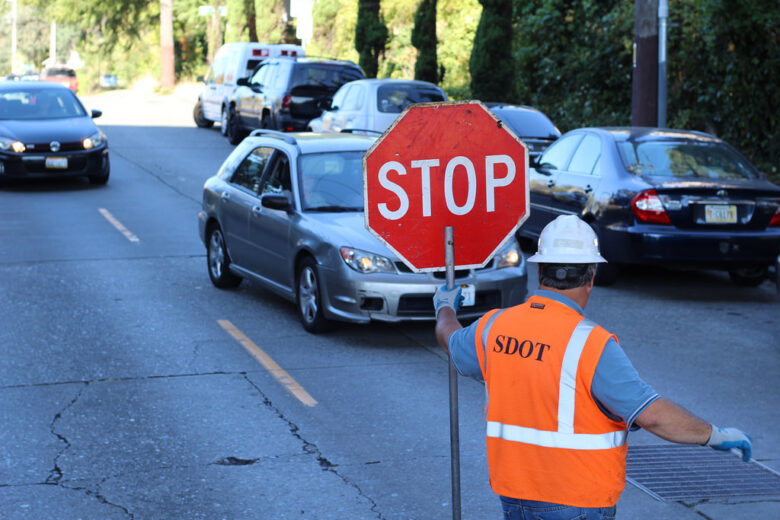
ご連絡いただく場合は、チャットかメールお願いいたします。
てか、そうったら1画面目からどけちゃってもいいのかも…そうしよう。
Twitter & Tweetbot
Twitter…かなり使っています。
閲覧はTweetbotで、通知の確認と投稿はTwitterで、という使い分けです。
Tweetbotでは、リストに整理したアカウントのツイートを閲覧したり、検索結果を閲覧したりします。
私は5000人くらいフォローしているので、全部見るのは不可能なので、いつも追いかけたいアカウントはいくつかのリストに整理しているのです。
また、検索については「Apps Script」とか、「#ノンプロ研」などのキーワードやハッシュタグで登録をしておくことができます。
一方、Twitterですが、通知確認がメインですね。あと投稿については「連投機能」が付いたのがナイスでしたね。連投はけっこうフォロワーの反応があるので、ことあるごとに使いたいです。
Facebookでは、コミュニティのグループ活動と通知の確認がメインです。
Facebookのタイムラインでは、リンク記事の閲覧がおっそいのと、Twitterへのシェアが面倒…なんとかしてほしいなぁと思います。
NewsPicks:ニュース共有
NewsPicksはニュース共有アプリです。
ビジネスに特化したニュースが厳選されている点と、専門家をはじめとした皆さんの関連コメントが閲覧できるのが特徴です。
実は、だいぶ前に試したときには、PocketやEvernoteへの保存がしづらかったのが理由で使わないことにしていたのですが、最近すごくよく見かけるので試しに使ってみたら…最高でした。ビジネスに関しては情報量と密度が最高に良いです。
なので、NewsPicksを使うときは、チェック、閲覧、シェアまで一連の行動が完結できるための時間が、じっくりとれるときにするようにしました。
すぐに有料プラン(月1,400円)に登録して、Yahooニュースとレギュラーを入れ替えました。
3,4列目:よく使うアプリ
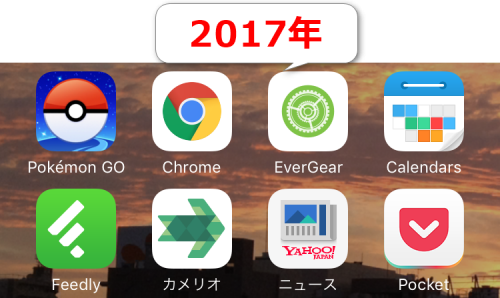
続いて3,4列目。
ここのエリアもちょっと伸ばせば両手の親指が届きます。なので、このラインまでが「主力打線」ということになります。
2017年との比較では
- Googleアプリが新規追加
- Googleアナリティクスが5列目から移動
- カメリオ、Yahooニュースがなくなった
という点です。
Googleアナリティクス
Googleアナリティクスはブログの実績をチェックしています。
通常は先週と同じ曜日との比較でサイトが伸びているかどうかをチェックしています。
このアプリも細やかにアプデートされていますね。
ちなみに、当ブログのアクセスですが、昨年は月間35万PVでしたが、今年はもう60万PV行きました…ありがたいことです。
Pocket:あとで読む
Pocketは定番あとで読むサービスですね。
ちょっとの空き時間でFeedly、Tweetbot、Googleをわーっとチェックして「あとで読もう」と思ったものをPocketします。あと、検索結果などで気になる記事もどしどし入れます。
後で時間があるときに、Pocketした記事を閲覧、内容に応じてシェアして、Evermnoteに保存という流れです。

広告とか余計な装飾を排除した「記事ビュー」、かつダウンロード済みの記事を読めるのでサクサク読めます。
Googleアプリ
Googleアプリは、検索でもGoogleアシスタントでもなく、レコメンド記事を見るために使っています。
「Excel」「グーグルホーム」「Python」とか、自分が検索したりなんだりして関心があると思しきものをAIで集めてきてくれていて、けっこう精度が良いです。
カメリオの代わりにGoogleアプリを使うようになったという感じですね。
Feedly:RSSリーダー
Feedlyは定番RSSリーダーアプリです。
IT系、好きな企業&個人ブログは一通り登録していて、時間があるときにダーっとチェックしてガシガシPocketに入れていきます。
FeedlyアプリはPocket入れるのが「長押し」だけなので、とっても相性がいいです。
Calendars by Readdle:カレンダー
CalendarsはGoogleカレンダーのクライアントとして活用しています。
予定の入れやすさ、調整のしやすさ、住所からGoogleマップを呼び出して経路検索、いずれをとっても素敵です。
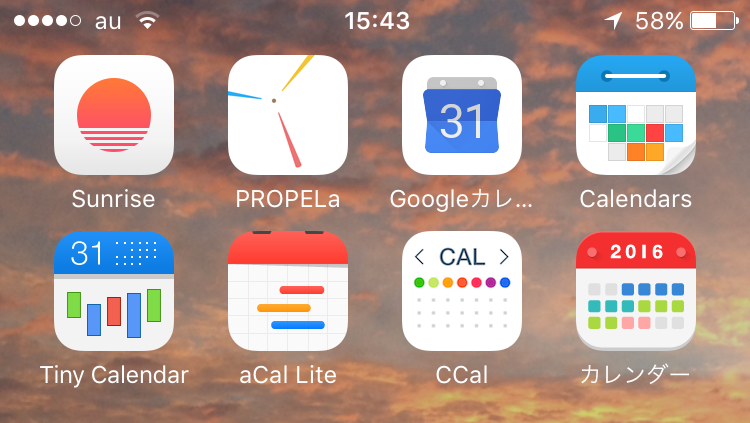
EverGear:Evernote投稿
EverGearは高機能なEvernoteへの投稿アプリです。
ちょっとしたメモをEvernoteに送るでもいいのですが、私の場合はカフェや移動中などでアイデアを練ったり、本を読んだ感想だったりを、ダーっと箇条書きにして、ある程度出切ったらEvernoteに送る…みたいな使い方が多いです。
Evernote本家のアプリでできればいいのかも知れませんが、本家はモッサリしてるんですよね…
Chrome:ブラウザ
ブラウザアプリはChromeを使っています。
検索はEurecaを使いますので、Chromeは主にいつものページをチェックする用ですね。
当ブログや、拙著のAmazonページなどを常にタブで開いていますので、更新して閲覧をしています。
Pokemon GO
Pokemon GOです。私のiPhoneの中で唯一レギュラーを獲得しているゲームアプリです。
最近ドバっとモンスターが追加されましたが、それがなければ危うく削除されるところでした。
ドック内のフォルダ:そこそこ使うアプリ
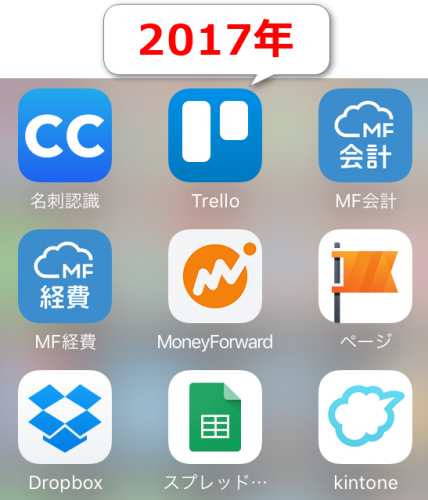
ドック内にはフォルダを作っていて、9つのアプリが収納されています。
開くのに1ステップ多いですが、すぐにアクセスできるので、1,2列目よりは使うかなという頻度です。
2017年との変更点は
- ドキュメント、Evernote、Google Home、Kindleが追加になった
- Trelloが6列目にに昇格した
- Facebookページ、Dropbox、kintoneがなくなった
です。けっこう変わりましたね。
Kindle
Kindleで本を購入することも増えてきました。
リーダーとして利用しています。
Kindleで読むメリットは検索ができること、マーカーがつけられることですね。
リファレンス本はもうKindleがいいです。
ただ、そろそろKindle端末で読みたいですね…
Google Home
Google Homeアプリで設定や操作方法、アクティビティを見ています。
どんどんできることが増えていくといいですね。
あと、お仕事向けのハックとかも研究していきたいです。
Evernote
Evernoteアプリです。
私の場合はメモや記録はかなりEvernoteに依存しています。

ですが、メインの作業はもっぱらPCです。
どうしてもEvernote内のメモを見たい時があるので、それ用にアプリを入れているのですが、なんとも動作がモッサイので…なんとかならないかなぁと思っています。
マネーフォワード:家計簿
マネーフォワードは家計簿アプリですね。
銀行口座の残高、カードの引き落とし額、明細などを確認できます。無料プランです。
MF会計&MF経費:会計&経費
こちらはビジネス用です。
弊社はMFクラウド会計ガッツリです。

アプリでは、会社の損益表や資金繰り表をアプリで確認できます。
MFクラウド経費では、交通費やレシート撮影などで経費を登録することができます。
経費精算は記録から申請、承認までほとんどをアプリでできるようになりました。
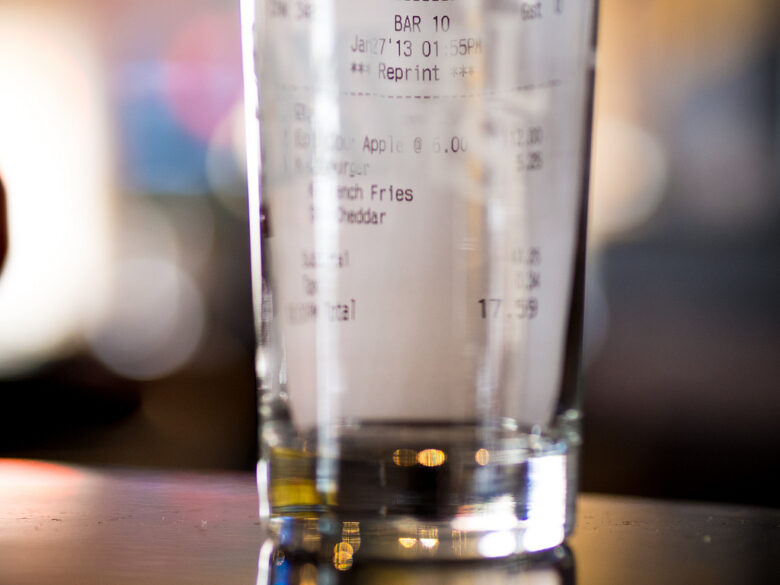
CamCard Lite:名刺管理
名刺管理はCamCardを使っています。
最近はEightを使っている人が多いかも知れませんね。確かにオペレーターの入力は魅力的ですしね。
ですが、私の場合、仕事関連のコンタクトは、お問い合わせフォームからいただくことがほとんどなので(すでにメアドがわかっているし、すぐにチャットでつながってしまう)、名刺管理の必要性がそれほど高くないというのはあります。
スプレッドシート&ドキュメント
Googleドライブアプリではなくて、編集の操作性からスプレッドシート・ドキュメントをそれぞれ使うようにしています。
Drive File Streamを使っていますので、Gドライブに保存をしておけばExcel・Wordファイルも常にアプリで開くことができます。
1,2列目:たまに使うアプリ

最後に1,2列目です。
このエリアは片手持ちでは親指が届きづらいので、たま~に使うアプリを並べています。
Yahoo乗換案内とGoogleマップは移動中に使うので、右手片手持ちで届く位置に配置となっています。
2017年からの変化は
- 写真がGoogleフォトに代わった
だけですね…!
Googleマップ:地図
Googleマップは言わずと知れた王道マップアプリですね。
移動はほとんどこのアプリに頼っていまして、使用頻度はまあまあ高いのですが、CalendarsやEurecaから呼び出すことが多いので、この位置でもまあ大丈夫です。
また、最近のアップデートで電車やバスを降りる時を知らせてくれるというニュースもありましたね。
今後も新機能の追加が期待できるものと思います。
Yahoo!乗換案内:経路検索
Yahoo!乗換案内は定番乗換案内アプリです。
経路検索だけならGoogleマップで問題ないのですが、電車の乗換案内でいうとYahoo!乗換案内のほうが時間や遅延情報の精度や、乗る車両の確認などきめ細やかさがあります。
SimpleDiet:ダイエット記録
SimpleDietは体重と体脂肪率を記録するアプリです。
最近はとくにダイエットも運動もしていないので、ただ淡々と記録するのみ…
ですが、このアプリ。Googleスプレッドシートにも連携ができますので、やろうと思えばGASを使って体重や体脂肪率を使って色々とできると思います。
ちなみに、かれこれ3年つかってます。
1Password:パスワード管理
1Passwordはパスワード管理アプリです。
メインはクラウドサービスで、そこからWindows版、Mac版、Chrome拡張機能そしてiPhoneアプリと、各アプリケーションと連携ができ、どこからでも保存したパスワードを呼び出すことができます。
私、もう1Passwordの中に300くらいパスワードを管理していますので、もう手放せないですね…。
Googleフォト
GoogleフォトはGoogleの写真管理サービスです。
iPhoneで撮影した写真はすべてGoogleフォトにアップロードされるように設定しています。
Googleフォトの容量制限は無制限ですから、いくらでも入ります。
容量気にせず補完して、検索して取り出す。こういうスタイルです。
App Store、設定
一応ここに置いていますが、ほとんど開くことはないですね…。
設定も主なものはコントロールセンターでできちゃいますし、新しいアプリをインストールすることもだいぶ減りました。
そろそろ卒業してもいいんでしょうか。
Yahoo!天気
Yahoo!天気はもちろん天気アプリです。
ただ、あんまりアプリを開くことはないですね。
実はこのアプリ、バッジで降水確率がわかるので、それが便利でずーっとこの位置に置いています。
他にそういう便利なアプリがあればいいのに、と思います。
まとめ
長いことお付き合いありがとうございます。
私のiPhoneのホーム画面に配置しているアプリ2018年版をお送りしました。
全36アプリのうち、有料アプリまたは有料サービスのアプリとして利用しているのは
- 1Password
- EverGear
- NewsPicks
- Tweetbot
- ChatWork
- スプレッドシート・ドキュメント(G Suite Business)
- MF会計&MF経費
- Evernote
になります。
まんまとフリーミアムモデルにはまっていますね。でも、どれも素晴らしいサービスなので、作ってくれて本当に感謝しています。
ちなみに、昨年と入れ替わったのは7アプリ。少ないですね。
ただ、こうしてまとめてみると色々と発見があるものです。見直しても良い点がいくつかありました。
また本企画は来年1月にやることになるでしょう。
どうぞお楽しみに!